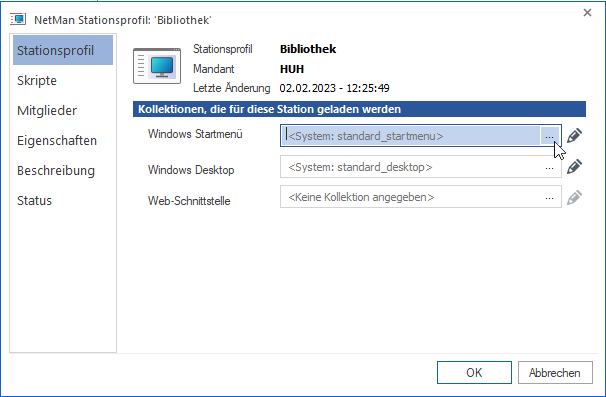|
Funktionsräume sind Räume, in denen Geräte verwendet werden, die auf eine NetMan Umgebung zugreifen, die aber keine Klassenräume für den Präsenzunterricht sind. |
Beispiele:
•Vorbereitungsraum für Lehrkräfte
•Bibliothek für Schülerinnen und Schüler
•Selbstlernzentrum
•Infothek
Die Notwendigkeit der Anpassung durch Lehrkräfte im Hinblick auf pädagogische Ziele besteht hier nicht. Aus Datenschutzgründen soll auch kein Zugriff aus der Klassenraumsteuerung stattfinden.
Die Geräte sollen statische Einstellungen bekommen:
•Zuordnung der Drucker aus diesem Raum
•Regeln für den Internetzugriff
•Zugriff auf lokale Laufwerke
Im Folgenden lesen Sie Schritt für Schritt, wie Sie Funktionsräume anlegen.
|
Stationsprofil anlegen |
Der Funktionsraum entspricht in NetMan for Schools einem Stationsprofil.
Sie legen im NetMan Center ein Stationsprofil mit dem Namen des Raumes an.
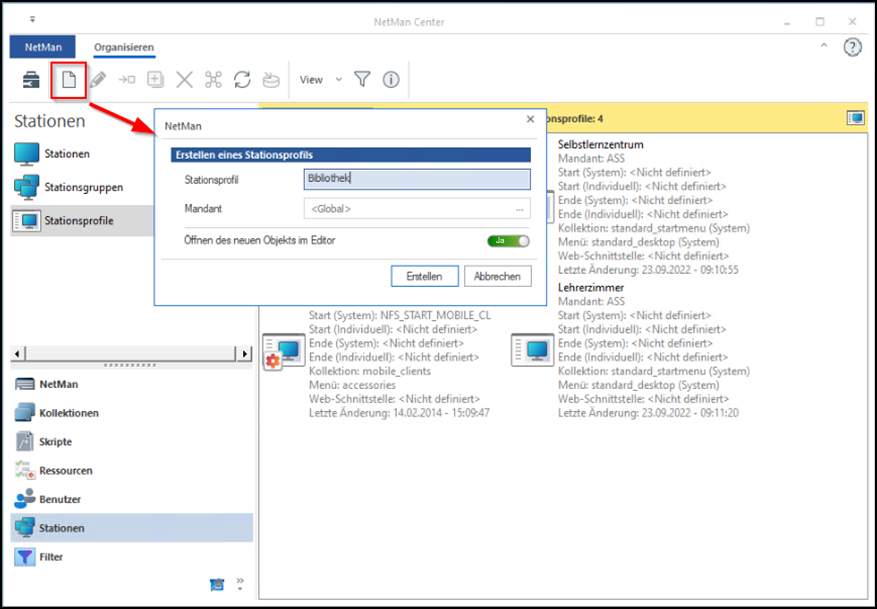
|
Das Stationsprofil kann einem Mandanten zuwiesent werden. Damit können Sie unterschiedliche Berechtigungen und Steuerfunktionen für die verschiedenen Stationsprofile der Mandanten nutzen. |
|
Stationsprofil bearbeiten |
Die Eigenschaften des Stationsprofils öffnen sich automatisch.
Ein Startskript sorgt für die gewünschte Arbeitsumgebung (Drucker zuordnen, Laufwerksfilter setzen).
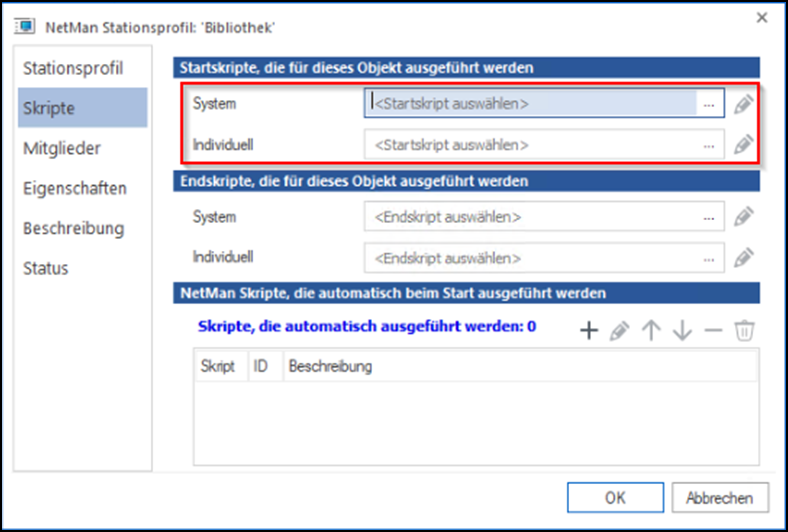
Auf der Seite Mitglieder wählen Sie die gewünschten Geräte aus, die zu diesem Funktionsraum gehören sollen.
|
Startskript anlegen |
Legen Sie ein neues Startskript mit dem Namen des Funktionsraums an.
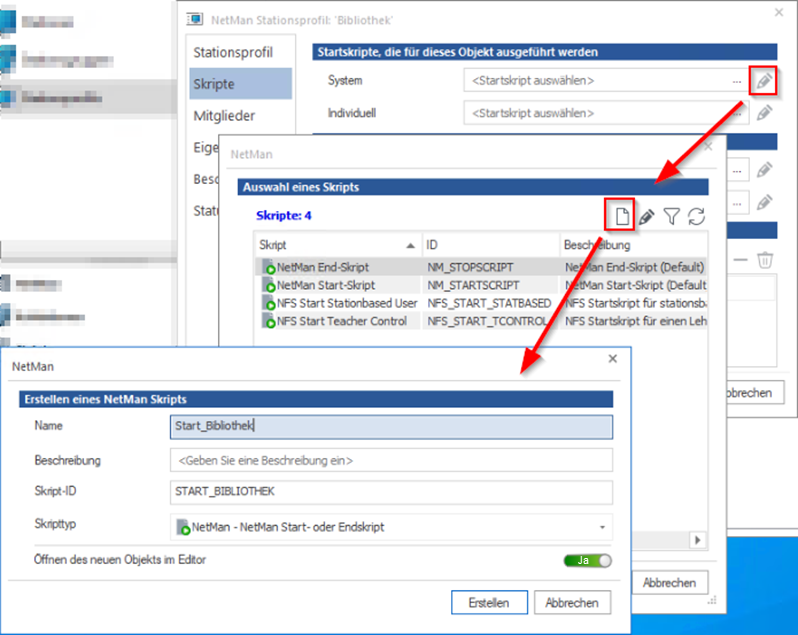
Systembasiert sind in NetMan for Schools bereits einige Startskripte hinterlegt.
|
Startskript bearbeiten |
Das Startskript Bibliothek wird mit dem Skripteditor geöffnet. Hier fügen Sie die gewünschten Aktionen ein, die beim Start der Station ausgeführt werden sollen, z.B. das Verbinden von Netzwerkdruckern.
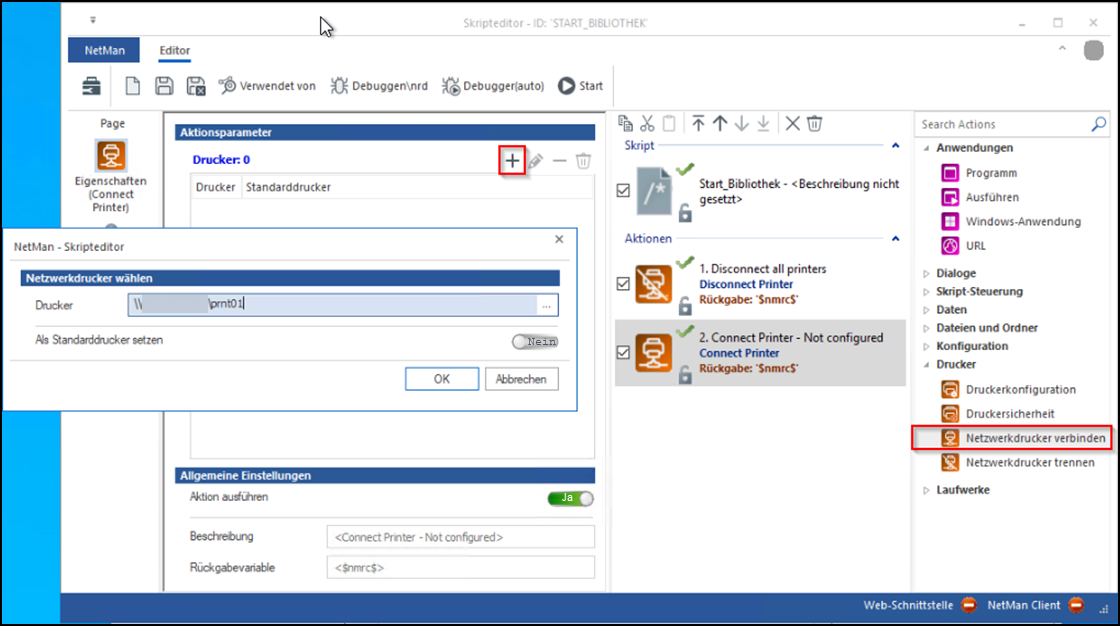
Alternative Vorgehensweise für Startskripte
Mit NetMan for Schools kommt eine Bibliothek voreingestellter Skripte.Sie greifen über die Backstage-Ansicht des NetMan Centers auf Hilfsprogramme/Skript Import zu. Dort gibt es das Skript START_PRINTER.
Dieses Skript können Sie einfach über Skript Import importieren.
|
Hilfsprogramme/Skript Import öffnen |
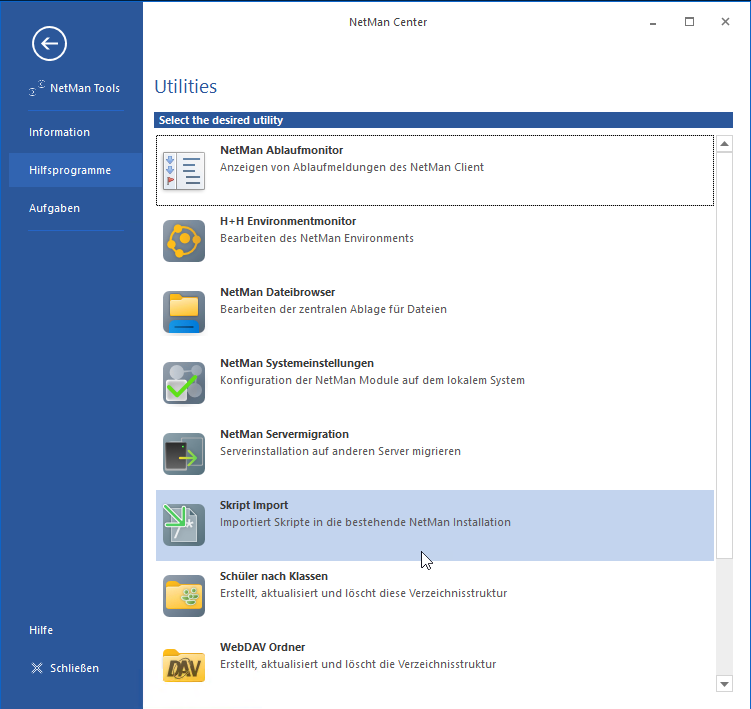
|
Bibliothek (NetMan Beispiele) als Quelle des Skripts wählen |

|
Skript START_PRINTER wählen |
Wählen Sie aus der Liste das Skript Start_Printer und bestätigen die Wahl mit OK.
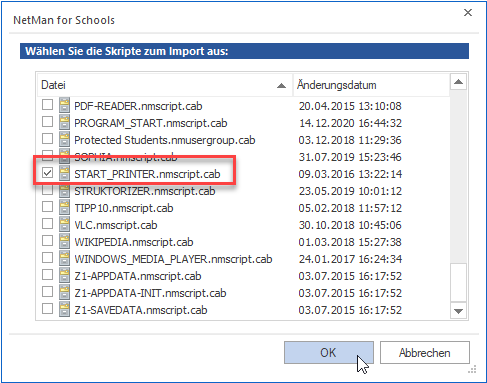
Das Skript steht damit als Startskript zur Verfügung und kann allen Funktionsräumen zugeordnet werden. Sie müssen das Skript selbst noch an die Druckerumgebung vor Ort anpassen, um Drucker freizugeben.
|
Schließen Sie das NetMan Center und öffnen es erneut, um das importierte Skript anzuzeigen. |
Sie finden das importierte Skript im NetMan Center in der Sektion Skripte. Doppelklicken Sie das Skript Start Druckerzuordnung, um es zu bearbeiten.
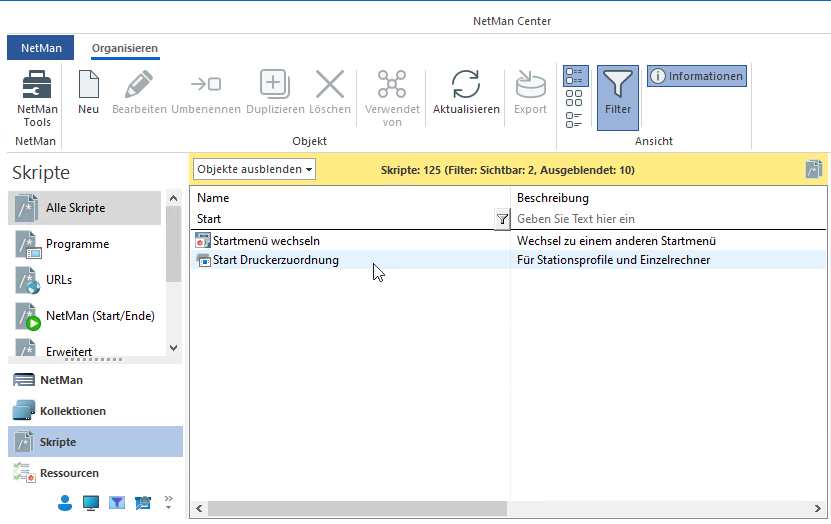
Anwendungsbereitstellung für Funktionsräume
Die Funktionsräume bekommen standardmäßig das NetMan Standard Startmenü als Kollektion zugewiesen. Soll eine eigene Kollektion für Funktionsräume verwendet werden, erstellen Sie diese Kollektion im Kollektionseditor und weisen Sie dem Stationsprofil unter Kollektionen, die für diese Station geladen werden zu.